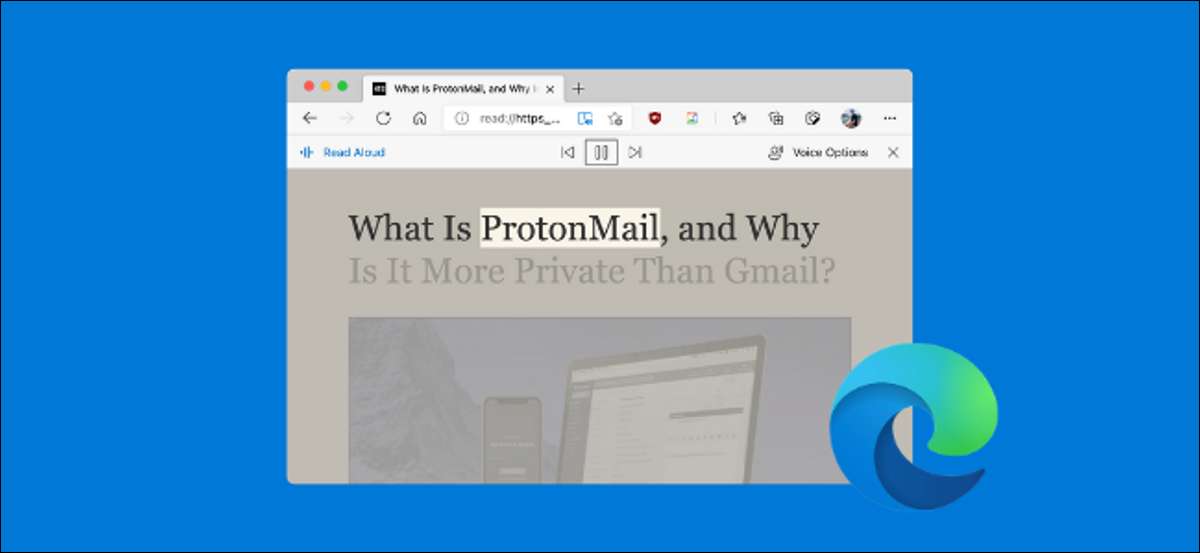
Soms heb je gewoon geen zin om te lezen. Het kan een artikel, een Wikipedia-invoer of een onderzoekspapier voor school zijn. Luister in plaats van op zoek naar een YouTube-video, luister naar artikelen met behulp van de leeswerende functie van Microsoft Edge.
Microsoft Edge heeft een mooie ingebouwde ingebouwde lezer-modus . Het verwijdert alle dingen van de webpagina (inclusief advertenties en extra inhoud) en presenteert deze in een aanpasbaar tekstformaat.
VERWANT: Hoe u leesweergave in Microsoft Edge kunt gebruiken
De lezersmodus heeft ook een vooralige functie (vergelijkbaar met Siri's functie op Mac ). In de laatste paar jaren, tekst naar spraak is een lange weg afgelegd. Wanneer u Microsoft Edge's Lees Aloud-functie gebruikt, heeft u geen zin om een robot met u te praten. In feite zijn er een paar stemmen die bijna een mens klinken, met variabele toonhoogte, geschikte pauzes en Stellaire uitspraak voor complexe woorden.
Om er eerst te komen, opent u eerst het artikel dat u wilt dat Microsoft Edge wordt uitgelezen op uw Windows 10-pc of Mac. Klik vervolgens vanuit de URL-balk op de knop IMMERIVE LEZER (u kunt ook op de F9-toets drukken.).

De pagina wordt nu gewijzigd in het formaat van de lezer-modus.
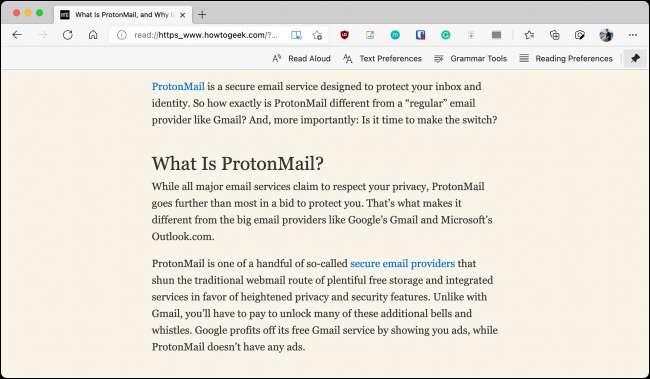
Om naar het artikel te luisteren, klikt u op de knop "Aloud".

Microsoft Edge begint nu de tekst van het artikel van de bovenkant naar de onderkant te spreken. Het zal het hele artikel vervagen, die alleen het woord benadrukt dat wordt gesproken.
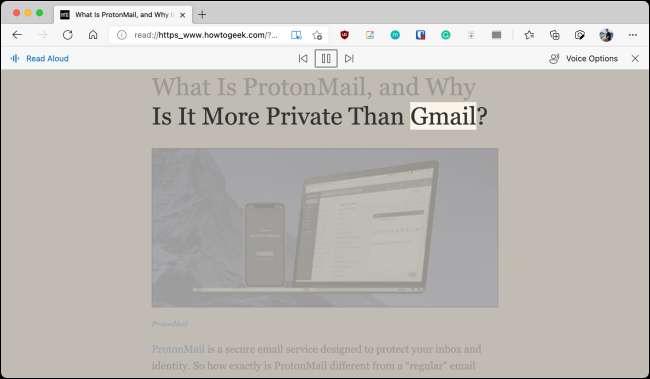
U kunt de afspeelsnelheid en de voice zelf wijzigen in de sectie "VOICE OPTIES". Edge heeft een veelzijdige bibliotheek met natuurlijk klinkende Engelse stemmen voor verschillende accenten (Duits, Japans, Indiaas, enzovoort).
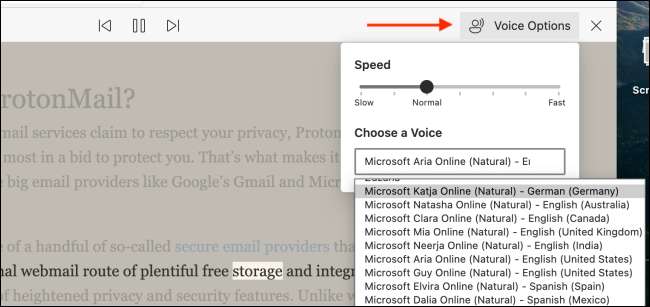
U kunt op een paar manieren pauzeren en navigeren. Ten eerste kunt u bovenaan op de knop PLAY / PAUSE klikken. De vorige en volgende knoppen helpen u om naar de vorige of de volgende paragraaf te gaan.
U kunt ook de spatiebalk gebruiken om de audio af te spelen of te pauzeren (de mediasoetsen van uw computer zullen ook werken.).
De lees-hardop-functie laat je niet rechtstreeks naar een deel van het artikel overslaan. Het begint altijd vanaf de bovenkant van het scherm te spreken. Dus als u vooruit wilt gaan, scrolt u naar beneden en voert u de gewenste tekst op de bovenkant van het venster op. Dubbelklik vervolgens ergens in het venster om naar hem te gaan.
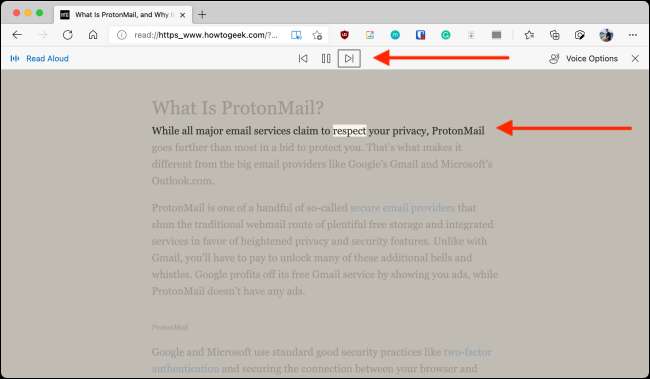
Zodra u klaar bent, kunt u de ESC-toets gebruiken om de lees-vooralop-functie te verlaten of u kunt op de knop IMMERIVE LEZER klikken om de reader-modus helemaal te sluiten.
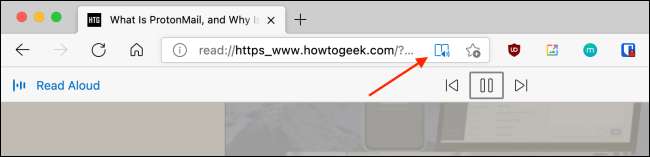
Houd je niet van de startpagina in Microsoft Edge? Hier is hoe vervang het met iets beters .
VERWANT: Hoe de Microsoft Edge Start-pagina te vervangen door iets beters







